发布时间:2017-01-03 10: 45: 11
在数学学习中,经常会遇到带有网格的坐标图,然后在其中画几何图形来进行研究。之前都是在黑板上画这样的图,然而都需要一步步来,效率非常慢。现在有了几何画板这款工具,用它可以快速画出网格坐标图,下面就一起来学习具体绘制技巧。
打开几何画板,单击上方菜单栏“绘图”菜单,在其下拉选项选择“定义坐标系”命令,这样就画出了软件自带的坐标系,坐标系中是自动带有网格的(如下图所示)。
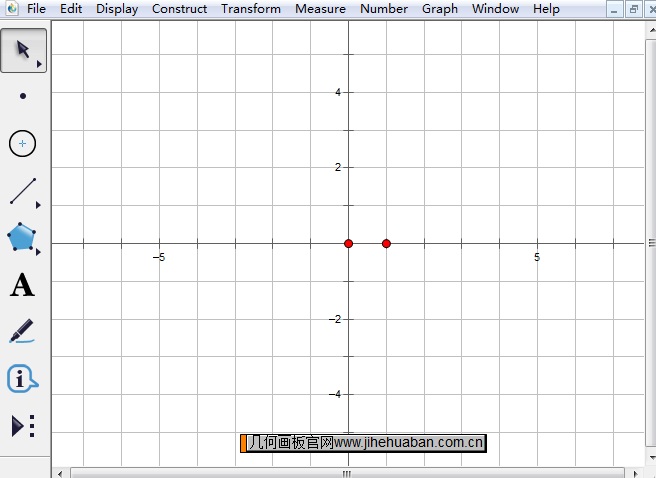
由于系统自带的坐标系是布满整个屏幕的,在很多情况下不符合老师的使用,所以为了方便使用,在自定义工具下添加了坐标系工具,可以利用这里的坐标系来画图。
步骤一 打开几何画板,单击左侧侧边栏“自定义工具”按钮,在弹出的菜单选择“经典坐标系”——“飞狐|直角坐标系”,如下图所示。
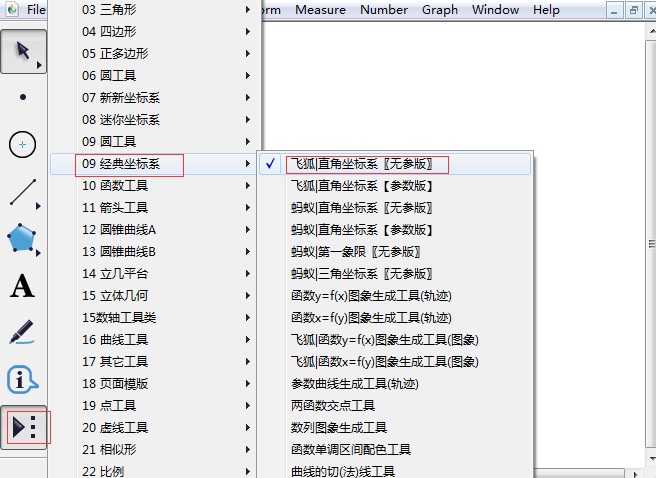
步骤二 选择以上工具后,在工作区域单击一下就可以画出坐标系。单击“坐标初始”文本按钮,就可以将坐标系恢复到初始状态,如下图所示。
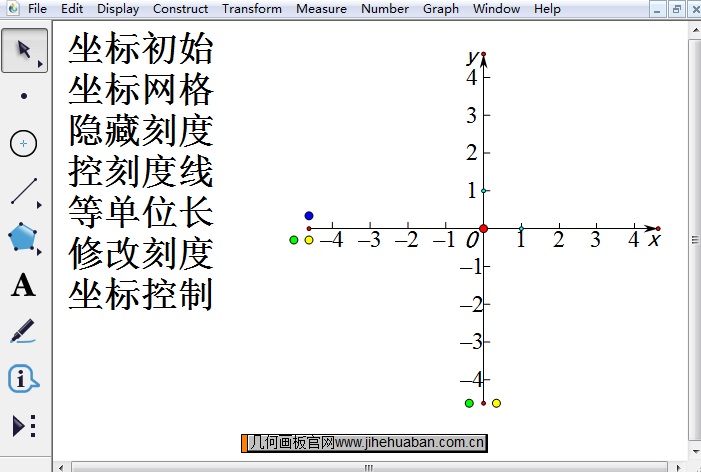
步骤三 添加坐标网格。画出坐标系后,单击“坐标网格”文本按钮,就可以在当前坐标系下画出网格,最终如下图所示。
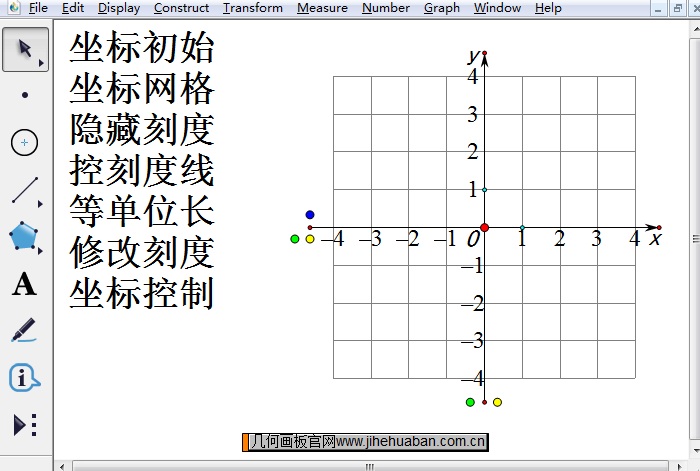
以上就是给大家介绍的用几何画板画网格坐标图的方法,如果系统坐标系不能满足要求的时候,要记得借助自定义工具下的坐标系,那里的坐标系比较灵活多变,适合使用。建立网格后还可以绘制网格点,具体教程可参考:教您用几何画板绘制网格点。
展开阅读全文
︾